Win11无法添加局域网打印机 |
您所在的位置:网站首页 › win10家庭版如何连接网络共享打印机设备 › Win11无法添加局域网打印机 |
Win11无法添加局域网打印机
|
当前位置:系统之家 > 系统教程 > Win11无法添加局域网打印机的三种解决
Win11无法添加局域网打印机的三种解决方法
时间:2023-10-14 14:15:20 作者:娜娜 来源:系统之家 1. 扫描二维码随时看资讯 2. 请使用手机浏览器访问: https://m.xitongzhijia.net/xtjc/20231014/294849.html 手机查看 评论 反馈  网盘下载
Windows11 23H2 22631.2361 X64 RP镜像 V2023
网盘下载
Windows11 23H2 22631.2361 X64 RP镜像 V2023
大小:5.57 GB类别:Windows 11系统 有用户会将打印机连接到局域网中,这样做能够使多台电脑通过网络共享使用该打印机。达到减少成本,并且方便多个用户的打印需求。但近期有Win11的电脑无法添加到局域网打印机,导致打印失败,那么该采用什么方法解决呢?我们来看看吧。 方法一: 1. 按【 Win + X 】组合键,或【右键】点击任务栏上的【Windows开始徽标】,在打开的隐藏菜单项中,选择【运行】; 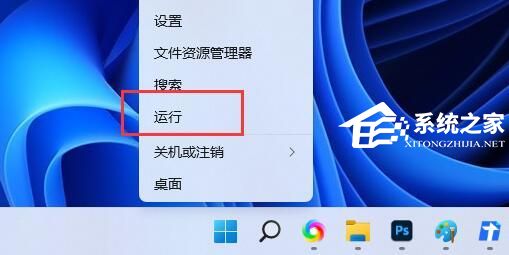
2. 运行窗口,输入【control】命令,按【确定或回车】打开控制面板; 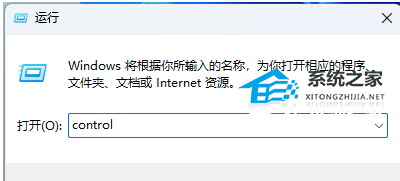
3. 控制面板窗口,切换到【类别】查看方式,然后点击【系统和安全】; 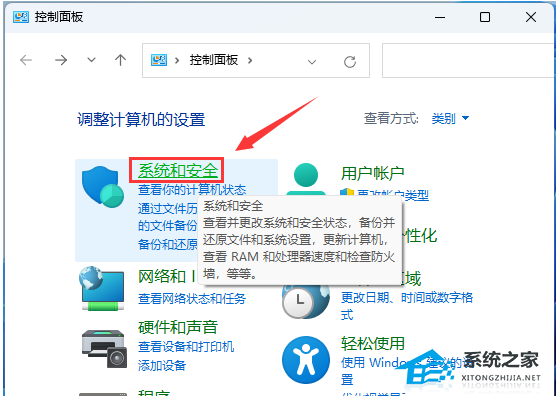
4. 系统和安全窗口,点击【允许应用通过 Windows 防火墙】; 
5. 允许的应用窗口,点击【更改设置】; 
6. 勾选【文件和打印机共享】,然后点击【确定】。 
方法二: 1. 首先,按键盘上的【 Win + X 】组合键,或右键点击任务栏上的【Windows开始图标】,在打开的隐藏菜单项中,选择【运行】; 
2. 运行窗口,输入【services.msc】命令,按【确定或回车】,可以打开服务; 
3. 服务窗口,找到并双击打开名称为【Print Spooler】的服务; Print Spooler服务描述:该服务在后台执行打印作业并处理与打印机的交互。如果关闭该服务,则无法进行打印或查看打印机。 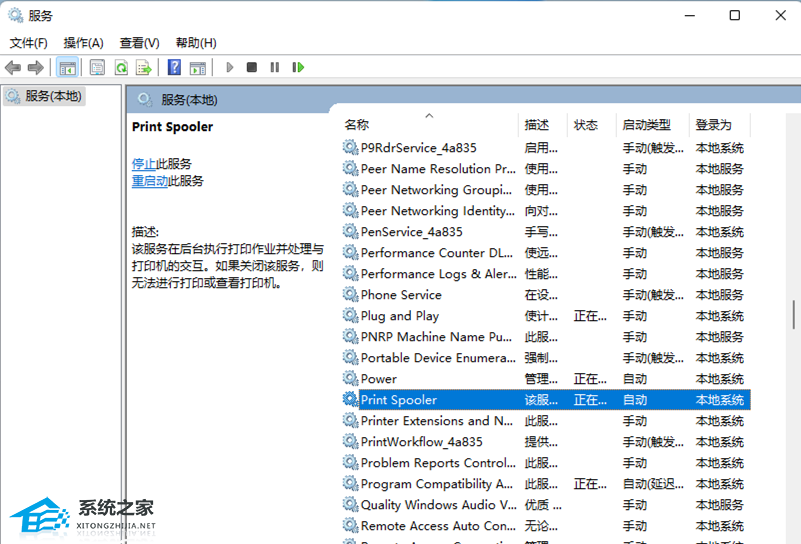
4. Print Spooler 的属性(本地计算机)窗口,先点击【停止】,再点击【启动】; 
5. 最后,还要将启动类型设置为【自动】,再点击【应用确定】保存即可。 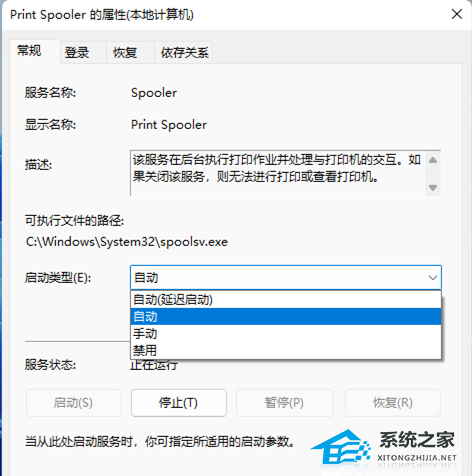
方法三: 1. 首先,按键盘上的【 Win + R 】组合键,快速打开运行窗口,接着输入【control】命令,按【确定或回车】打开控制面板; 
2. 控制面板窗口,【类别查看方式】,点击调整计算机的设置下的【卸载程序】; 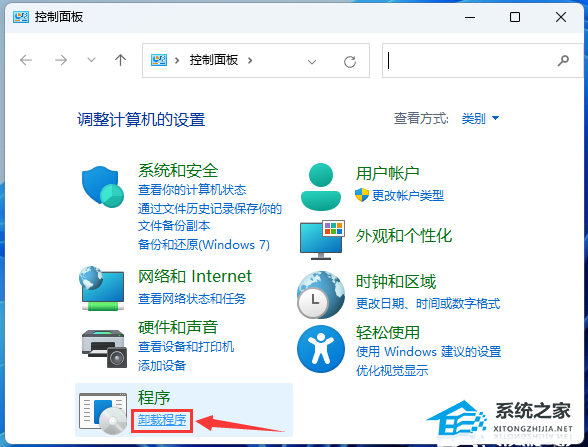
3. 程序和功能窗口,左侧边栏,点击【启用或关闭 Windows 功能】; 
4. Windows 功能窗口,启用或关闭 Windows 功能,若要启用一种功能,请选择其复选框。若要关闭一种功能,请清除其复选框。填充的框表示仅启用该功能的一部分。勾选【打印和文件服务】下的所有选项,再点击【确定】。 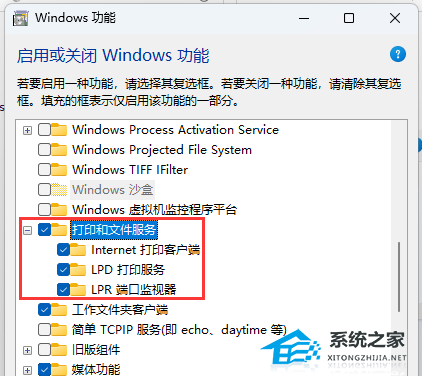
以上就是系统之家小编为你带来的关于“Win11无法添加局域网打印机的三种解决方法”的全部内容了,希望可以解决你的问题,感谢您的阅读,更多精彩内容请关注系统之家官网。 标签 Win11打印机 打印机错误 win11教程2023年还建议升级Win11吗 下一篇 > 微软账号登录显示需要安装应用的三种解决方法 相关教程 Win11无法默认蓝牙耳机输出声音怎么办 Win11最新版本如何下载-最新版Win11系统下载... Windows11屏幕放大缩小的4种调整方法-【一看... Windows11电脑设置全屏模式的方法-【详解】 Win11电脑时区设置中国的怎么设置-【图文】 精简版Win11下载-Win11精简版合集 Win11安装KB5037853更新失败/任务栏闪烁/无响... Win11微软商店提示无法安装此应用程序怎么办 Win11如何在安全中心添加排除项 Win11锁屏界面Windows聚焦不更新图片怎么办
Win11打开方式选择其他应用没反应怎么办?【有效解决】 
Win11自带屏幕录制怎么打开?Win11打开自带的屏幕录制功能方法 
Win11 23H2和22H2哪个更稳定?选哪个版本好? 
Win11如何关闭了解此图片?Win11关闭了解此图片的方法 发表评论共0条  没有更多评论了
没有更多评论了
评论就这些咯,让大家也知道你的独特见解 立即评论以上留言仅代表用户个人观点,不代表系统之家立场 |
【本文地址】
今日新闻 |
推荐新闻 |